Когато отидете в настройките за отстраняване на неизправности, често може да срещнете съобщение за грешка, в което се посочва „споделяйте пълни диагностични данни, за да получите допълнителни препоръки за отстраняване на неизправности“. Microsoft събира диагностичните данни, за да гарантира, че всички съобщени от вас проблеми с Windows 10 могат да бъдат разрешени в бъдеще с помощта на вградения инструмент за отстраняване на неизправности. След като данните се подадат в инструмента за отстраняване на неизправности, той предоставя препоръки въз основа на проблема, с който се сблъсквате, и с добавяне на повече данни към него, той може да предостави повече препоръки. Следователно Microsoft гарантира, че вашата операционна система Windows е защитена, актуализирана, отстранява проблеми и въвежда подобрения в своите продукти и услуги.
За това Windows предлага опция за споделяне на пълни диагностични данни, за да получи допълнителни препоръки за отстраняване на неизправности чрез системните настройки. Това ви помага да включите всички допълнителни подробности за вашия компютър, неговите настройки, функционалности и за неговото състояние. Освен това той включва и данни, свързани с вашата активност в системата и уебсайтовете, които посещавате, като по този начин помага за подобрено отчитане на грешки. Въпреки това, за да бъдат добавени допълнителни диагностични данни към препоръките за отстраняване на неизправности, трябва да бъде активирана или избрана подходящата опция. Когато това е деактивирано или не е избрано, може да видите съобщението за грешка, в което се посочва „
Споделете пълни диагностични данни, за да получите допълнителна препоръка за отстраняване на неизправностиs ”, докато отивате в настройките за отстраняване на неизправности.Включването на подходящата опция обаче може да ви помогне да се отървете от тази грешка и да видите препоръчаните инструменти за отстраняване на неизправности. Ето как:
Как да коригирам грешка „Споделяне на пълни диагностични данни, за да получите допълнителни препоръки за отстраняване на неизправности“
Етап 1: Щракнете с десния бутон върху Започнете и изберете Настройки в менюто, за да отворите Настройки ап.

Стъпка 2: В Настройки приложение, отидете на поверителност и кликнете върху него.

Стъпка 3: След това кликнете върху Диагностика и обратна връзка опция от лявата страна на прозореца.
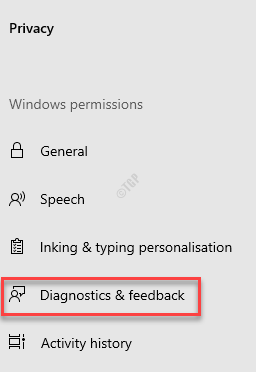
Стъпка 4: Сега отидете от дясната страна на прозореца и под Диагностични данни раздел, изберете бутона за избор до Незадължителни диагностични данни.
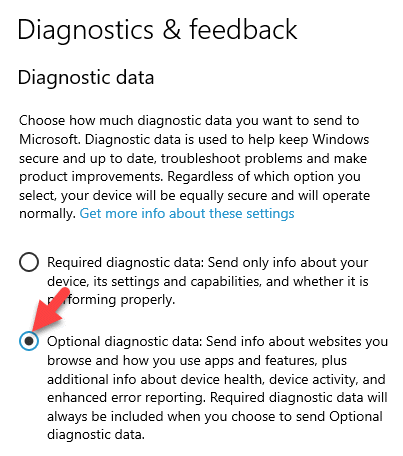
Стъпка 5: Сега се върнете към Настройки начало и кликнете върху Актуализация и сигурност опция.

Стъпка 6: В следващия прозорец, отляво на прозореца, кликнете върху Отстраняване на неизправности.

Стъпка 7: От дясната страна на прозореца не трябва да виждате „Споделете пълни диагностични данни, за да получите допълнителна препоръка за отстраняване на неизправностиs ”вече грешка и вместо това, в раздела Препоръчано отстраняване на неизправности, сега трябва да видите състоянието като В момента няма препоръчани инструменти за отстраняване на неизправности.
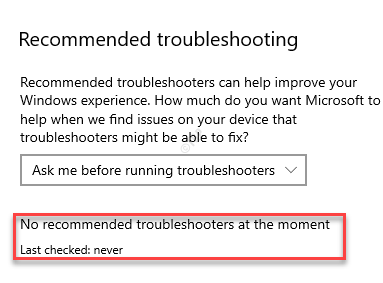
Това е всичко! Успешно извършихте промените и вече можете да видите препоръчаните инструменти за отстраняване на неизправности.


![Музика / видео грешка 0xc00d36c4 в Windows 10 [Пълно поправка]](/f/c6fc2d5b1d69c89b1e6b56577afa889d.jpg?width=300&height=460)